எப்படி என்பதை இந்தக் கட்டுரை காட்டுகிறது Excel இல் Alt உரையைச் சேர்க்கவும் படங்கள், விளக்கப்படங்கள், பொருள்கள் & பிவோட் டேபிள்களுக்கு. Alt Text என்பதன் அர்த்தம் மாற்று உரை . மாற்று உரை பார்வை குறைபாடுகள் உள்ளவர்களுக்கு படங்கள் மற்றும் பிற வரைகலை உள்ளடக்கத்தைப் புரிந்துகொள்ள உதவுகிறது. ஒரு பயனர் ஸ்கிரீன் ரீடரைப் பயன்படுத்தி, Alt உரையுடன் ஒரு படத்தைப் பார்க்கும்போது, அவர் Alt உரையைக் கேட்பார், அது அந்தப் படம் என்ன விவரிக்கிறது என்பதைப் புரிந்துகொள்ள அவருக்கு உதவும்.
நாங்கள் விவரிப்போம் எக்செல் இல் Alt உரையை எவ்வாறு சேர்ப்பது படங்கள், விளக்கப்படங்கள், பொருள்கள் & பிவோட் டேபிள்களுக்கு.
எக்செல் இல் உள்ள படங்களுக்கு Alt Text ஐ எவ்வாறு சேர்ப்பது
Excel இல் உள்ள படங்களுக்கு Alt Text ஐ சேர்க்க, பின்வரும் வழிமுறைகளைப் பின்பற்றவும்:

filezilla சேவையக அமைப்பு
- மைக்ரோசாஃப்ட் எக்செல் திறக்கவும்.
- நீங்கள் Alt Text ஐச் சேர்க்க விரும்பும் படத்தைச் செருகவும். இதற்கு, செல்லவும் ' செருகு > படங்கள் .'
- நீங்கள் ஒரு படத்தைச் செருகியவுடன், அதன் மீது வலது கிளிக் செய்து தேர்ந்தெடுக்கவும் வடிவமைப்பு படம் .
- ஒரு வடிவமைப்பு படப் பலகம் வலது பக்கத்தில் திறக்கும். அதன் கீழ், கிளிக் செய்யவும் அளவு & பண்புகள் சின்னம். உங்கள் மவுஸ் கர்சரை அதன் மேல் நகர்த்துவதன் மூலம் ஐகானின் பெயரைப் படிக்கலாம்.
- இப்போது, அதை விரிவாக்க Alt Text ஐ கிளிக் செய்யவும். எழுத தலைப்பு மற்றும் இந்த விளக்கம் .
- நீங்கள் முடித்ததும், வடிவமைப்பு படப் பலகத்தை மூடி, உங்கள் எக்செல் கோப்பைச் சேமிக்கவும்.
எக்செல் அட்டவணையில் Alt உரையை எவ்வாறு சேர்ப்பது
மைக்ரோசாஃப்ட் எக்செல் இல், உங்கள் தரவை வரைபடமாகப் பிரதிநிதித்துவப்படுத்த பல்வேறு வகையான விளக்கப்படங்களை உருவாக்கலாம். இந்த விளக்கப்படங்களில் சில அடங்கும் சட்ட வரைபடம் , பை விளக்கப்படம் , முதலியன. Excel இல் இந்த விளக்கப்படங்களுக்கு Alt Text ஐயும் சேர்க்கலாம். அவ்வாறு செய்ய, கீழே கொடுக்கப்பட்டுள்ள படிகளைப் பின்பற்றவும்:
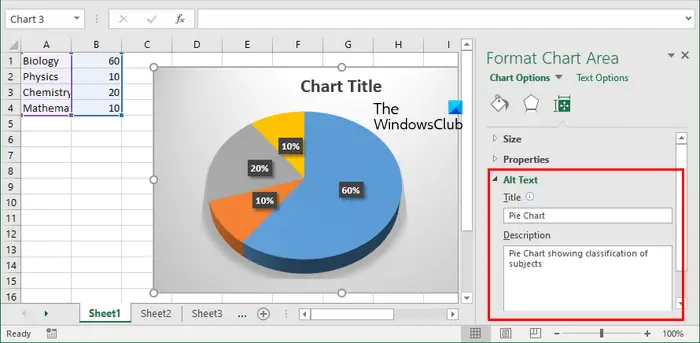
- உங்கள் விளக்கப்படத்தைத் தேர்ந்தெடுக்கவும். நீங்கள் விளக்கப்பட எல்லைகளைக் காண்பீர்கள்.
- விளக்கப்படத்தின் எல்லையில் உங்கள் மவுஸ் கர்சரை எடுத்து அங்கு வலது கிளிக் செய்யவும்.
- தேர்ந்தெடு வடிவமைப்பு விளக்கப்படம் பகுதி சூழல் மெனுவில் வலது கிளிக் செய்யவும்.
- வடிவமைப்பு விளக்கப்பட பகுதி பலகம் வலது பக்கத்தில் திறக்கும். கிளிக் செய்யவும் அளவு & பண்புகள் சின்னம்.
- Alt Text பகுதியை விரிவுபடுத்தி நிரப்பவும் தலைப்பு மற்றும் இந்த விளக்கம் வயல்வெளிகள்.
- உங்கள் எக்செல் கோப்பை சேமிக்கவும்.
எக்செல் இல் உள்ள பொருள்களில் Alt உரையை எவ்வாறு சேர்ப்பது
எக்செல் இல், வேர்ட் ஆவணம், பவர்பாயிண்ட் ஆவணம் போன்ற பல்வேறு வகையான பொருள் கோப்புகளையும் நீங்கள் செருகலாம். ஒரு PDF கோப்பு , போன்றவை. Excel இல் உள்ள இந்தக் கோப்புகளுக்கு மாற்று உரையைச் சேர்க்க விரும்பினால், நீங்கள் அவ்வாறு செய்யலாம்.
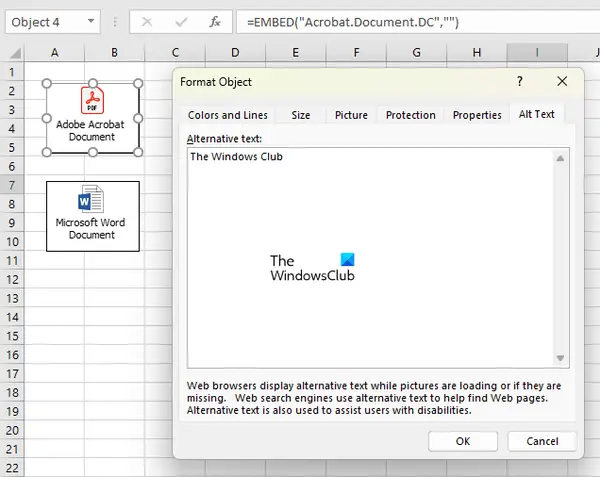
பின்வரும் வழிமுறைகள் இதற்கு உங்களுக்கு வழிகாட்டும்:
- நீங்கள் Alt உரையைச் சேர்க்க விரும்பும் பொருளின் மீது வலது கிளிக் செய்யவும்.
- தேர்ந்தெடு பொருளை வடிவமைக்கவும் .
- Format Object சாளரம் எக்செல் இல் தோன்றும். இப்போது, செல்லுங்கள் மாற்று உரை தாவல்.
- தேவையான புலத்தில் மாற்று உரையை எழுதி சரி என்பதைக் கிளிக் செய்யவும்.
- உங்கள் எக்செல் கோப்பை சேமிக்கவும்.
எக்செல் இல் PivotTable இல் Alt உரையை எவ்வாறு சேர்ப்பது
எக்செல் இல், உங்களாலும் முடியும் ஒரு பிவோட் டேபிளை உருவாக்கவும் . PivotTable என்பது ஒரு ஊடாடும் வழியாகும், இதன் மூலம் நீங்கள் பெரிய அளவிலான தரவை விரைவாகச் சுருக்கிக் கொள்ளலாம். Excel இல் PivotTable இல் மாற்று உரையைச் சேர்க்க விரும்பினால், பின்வரும் வழிமுறைகளைப் பின்பற்றவும்:
மிக்சியில் இணை ஸ்ட்ரீம் செய்வது எப்படி
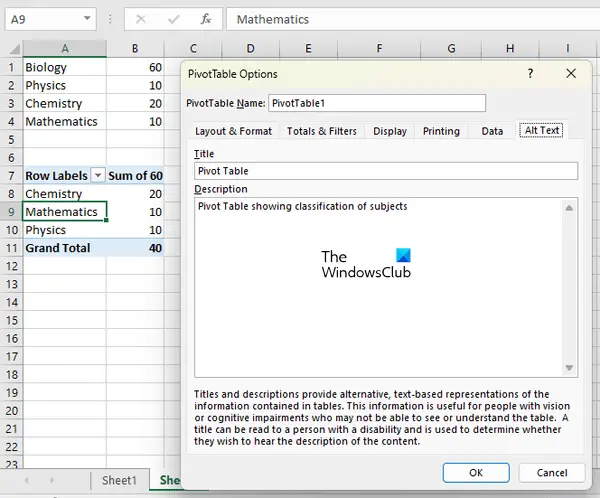
- உங்கள் பிவோட் டேபிளில் எங்கு வேண்டுமானாலும் வலது கிளிக் செய்யவும்.
- தேர்ந்தெடு PivotTable விருப்பங்கள் சூழல் மெனுவில் வலது கிளிக் செய்யவும்.
- PivotTable விருப்பங்கள் சாளரத்தில், செல்லவும் மாற்று உரை தாவல்.
- எழுத தலைப்பு மற்றும் இந்த விளக்கம் உங்கள் பிவோட் டேபிளுக்கு சரி என்பதைக் கிளிக் செய்யவும்.
- உங்கள் எக்செல் கோப்பை சேமிக்கவும்.
அவ்வளவுதான். இது உதவும் என்று நான் நம்புகிறேன்.
எனது Alt Text ஏன் Excel இல் காட்டப்படவில்லை?
படங்கள், பொருள்கள் போன்றவற்றில் சேர்க்கப்பட்ட Alt Text அவற்றின் மேல் காட்டப்படாது. Alt Text என்பது படங்கள், பொருள்கள் போன்றவற்றில் கூடுதல் தகவல்களைச் சேர்ப்பதாகும், இதன் மூலம் பார்வை குறைபாடுகள் உள்ளவர்கள் படம் என்ன காட்டுகிறது என்பதைப் புரிந்துகொள்ள முடியும். Alt Text சேர்க்கப்படாவிட்டால், எக்செல்-ல் ஒரு படம் அல்லது பொருள் செருகப்பட்டிருப்பது மட்டுமே அவர்களுக்குத் தெரியும்.
படி : எக்செல் இல் ரன் விளக்கப்படத்தை எவ்வாறு உருவாக்குவது .

![அச்சுப்பொறி விண்டோஸ் 11/10 இல் கருப்பு பக்கங்களை அச்சிடுகிறது [நிலையானது]](https://prankmike.com/img/printer/8F/printer-printing-black-pages-in-windows-11/10-fixed-1.png)













